Pagina Inhoudsopgave
Bijgewerkt op Jul 30, 2025
- Methode 1. De schijf opnieuw installeren
- Methode 2. Initialiseer de schijf opnieuw
- Methode 3. Controleer de schijfstatus
- Methode 4. CHKDSK uitvoeren
- Methode 5. MBR opnieuw opbouwen
- Methode 6. Apparaatbeheer bijwerken
Heb je hetzelfde probleem ondervonden? Zo ja, dan ben je hier aan het juiste adres. Verschillende factoren, zoals een onjuiste installatie, slechte sectoren en MBR-corruptie, kunnen dit probleem veroorzaken. Maak je geen zorgen. Wij zijn er om je te helpen. Deze tutorial over EaseUS biedt je praktische manieren om het probleem op te lossen. Lees verder om te leren hoe je je schijf weer aan de praat krijgt.
Hoe u het probleem met Schijf 1 Onbekend Niet Geïnitialiseerd in Windows 11 kunt oplossen
Wanneer u de melding "Schijf 1, onbekend en niet geïnitialiseerd" krijgt, is het mogelijk dat u de schijf niet goed kunt gebruiken. In deze tutorial leert u verschillende oplossingen om dit probleem op te lossen. U kunt de ingebouwde Windows-tools gebruiken of een effectieve tool van derden. Lees verder om het probleem op te lossen.
Methode 1. De schijf opnieuw installeren
Voordat u de schijf op uw computer gaat controleren, kunt u proberen de schijf fysiek opnieuw aan te sluiten. De computer herkent uw schijf mogelijk niet omdat deze niet goed is aangesloten. U kunt daarom proberen de schijf los te koppelen van de Windows 11-pc en deze vervolgens opnieuw aan te sluiten om te kijken of deze wordt herkend. Zo niet, dan kunt u verder lezen en andere methoden proberen.
Methode 2. Initialiseer de schijf opnieuw
Gids 1. Gebruik EaseUS Partition Master
Een eenvoudige manier om dit probleem op te lossen, is door de schijf opnieuw te initialiseren. Een nieuwe schijf moet worden geïnitialiseerd wanneer u deze voor het eerst gebruikt. Er kunnen zich problemen voordoen tijdens het initialisatieproces, dus u kunt proberen de schijf opnieuw te initialiseren. Er is een eenvoudige tool waarmee u de schijf kunt initialiseren. De gebruiksvriendelijke partitiebeheersoftware EaseUS Partition Master Professional kan u hierbij helpen. U hoeft geen IT-expert te zijn om deze tool te gebruiken.
Volg deze stappen om uw schijf te initialiseren:
Stap 1. Open EaseUS Partition Master en ga naar Partitiebeheer.
Stap 2. Klik met de rechtermuisknop op de doelschijf (HDD of SSD) en selecteer 'Initialiseren naar MBR' of 'Initialiseren naar GPT'. Klik op 'Taak uitvoeren' en 'Toepassen' om de wijzigingen op te slaan.
0:00-0:18 Initialiseren naar MBR; 0:19-0:44 Initialiseren naar GPT;
Zo initialiseert u een harde schijf met behulp van EaseUS Partition Master. U kunt het programma downloaden en het probleem met uw schijf oplossen.
Gids 2. Schijfbeheer gebruiken
Wanneer u in Schijfbeheer het bericht 'Schijf 1, onbekend en niet geïnitialiseerd' krijgt, kunt u direct daarna proberen de schijf te initialiseren in Schijfbeheer.
Volg hiervoor de handleiding:
Stap 1. Open Schijfbeheer via het Startmenu.
Stap 2. Zoek de schijf met de foutmelding "Schijf 1, onbekend en niet geïnitialiseerd". Klik er met de rechtermuisknop op en selecteer "Schijf initialiseren".

Stap 3. Selecteer in het nieuwe venster uw schijf en kies de partitiestijl.
💡Let op: Als de schijf die u wilt repareren de schijf van het besturingssysteem is, vereist Windows 11 GPT als partitiestijl. Zo niet, dan kunt u kiezen op basis van de schijfopslag. Als deze groter is dan 2 TB, kiest u GPT. Zo niet, dan kunt u MBR kiezen. Klik hier voor meer informatie over MBR versus GPT .
Stap 4. Klik op "OK" om te bevestigen.
Als de knop echter grijs is en u de schijf niet kunt initialiseren , kunt u een hulpprogramma van derden gebruiken om de initialisatie uit te voeren.
Deel dit artikel met anderen zodat ze hun problemen kunnen oplossen wanneer hun schijf als niet-geïnitialiseerd wordt weergegeven.
Methode 3. Controleer de schijfstatus
Een mogelijke reden waarom uw schijf niet wordt herkend, kunnen slechte sectoren zijn. Als er slechte sectoren op uw schijf staan, functioneert deze mogelijk niet goed. Gelukkig kan de EaseUS Partition Master u ook helpen bij het controleren van de harde schijf op slechte sectoren met de Surface Test-functie. Deze functie voert een grondige test uit op uw schijf. Bovendien kan de functie de fouten automatisch herstellen.
Zo kunt u de schijffout controleren met EaseUS Partition Master:
Stap 1. Start EaseUS Partition Master en klik op de blauwe pijl om de functie "Schijfgezondheid" te activeren onder het gedeelte "Ontdekking".

Stap 2. Selecteer de doelschijf en klik op de knop 'Vernieuwen'. Vervolgens kunt u de gezondheidstoestand van uw schijf bekijken.

Klik hier voor meer informatie over problemen met betrekking tot schijfinitialisatie.
Methode 4. CHKDSK uitvoeren
U kunt ook de ingebouwde tool van Windows gebruiken om uw schijf te controleren wanneer deze de melding "Onbekend, Niet geïnitialiseerd" op uw pc weergeeft. De opdrachtprompt heeft hiervoor een speciale regel, de zogenaamde chkdsk /f /r /x -opdracht. Deze scant uw schijf en herstelt de fouten die daarbij worden gevonden. Het gebruik van de CHKDSK-opdracht kan echter lastig zijn voor beginners. Wees daarom voorzichtig met typen.
Dit is hoe u de CHKDSK-opdracht uitvoert:
Stap 1. Druk op de Windows-toets en typ cmd .
Stap 2. Klik met de rechtermuisknop op Opdrachtprompt en kies 'Als administrator uitvoeren'.
Stap 3. Typ de opdracht chkdsk C: /f/r/x en druk op Enter.

Vergeet niet om "C" te vervangen door de stationsletter van de schijf die niet wordt gedetecteerd.
Wacht tot het proces is voltooid. Uw schijf kan dan worden gerepareerd.
Methode 5. MBR opnieuw opbouwen
Een andere mogelijke reden waarom uw schijf als niet-geïnitialiseerd wordt weergegeven, is een ontbrekende of beschadigde MBR (Master Boot Record). Om MBR-corruptie te herstellen, kunt u dit handmatig doen of kiezen voor de eenvoudige manier met EaseUS Partition Master. Deze tool kan toegang krijgen tot uw computer en het probleem met de opstartcode effectief oplossen.
Volg de handleiding om MBR opnieuw op te bouwen :
Stap 1. Maak een opstartbare WinPE-schijf
- Start EaseUS Partition Master en klik op 'Opstartbare media' in de werkbalk. Selecteer 'Opstartbare media maken'.
- Klik op "Volgende" om het proces te voltooien.

Stap 2. Opstartbare USB-poort van EaseUS Partition Master
- Sluit de opstartbare USB of CD/DVD aan op uw PC.
- Druk op F2 of Del wanneer u de computer opnieuw opstart om het BIOS-scherm te openen. Stel uw computer in en start deze op vanaf "Verwisselbare apparaten" of "CD-ROM-station". EaseUS Partition Master wordt dan automatisch gestart.
Stap 3. MBR opnieuw opbouwen
- Klik op "Toolkit" en kies "MBR opnieuw opbouwen".

- Selecteer de schijf en het MBR-type. Klik vervolgens op 'Opnieuw bouwen'.

- Hierna ziet u de melding "MBR is succesvol herbouwd op schijf X".

Vergeet niet om deze tutorial te delen als je hem nuttig vindt.
Methode 6. Apparaatbeheer bijwerken
Als uw schijf verouderd is, kunnen er ook problemen optreden met de correcte weergave ervan op uw pc. Om dit te verhelpen, kunt u het apparaatstuurprogramma op uw Windows 11-apparaat bijwerken, zodat het wordt herkend.
Hier is een gids voor u:
Stap 1. Druk op "Win + X" en selecteer Apparaatbeheer om het te openen.
Stap 2. Zoek de schijf die problemen veroorzaakt en selecteer 'Stuurprogramma bijwerken'.
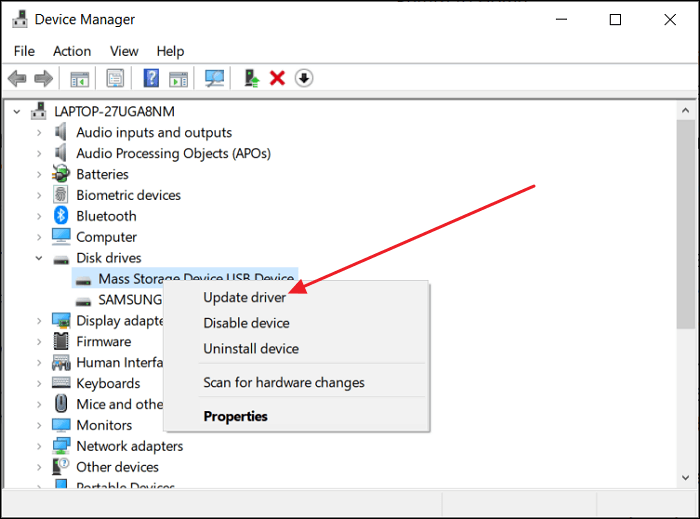
Stap 3. Klik op "Automatisch zoeken naar bijgewerkte stuurprogramma's".
Stap 4. Zodra het proces voltooid is, start u uw computer opnieuw op.
Conclusie
In dit artikel bespreken we verschillende methoden om het probleem op te lossen wanneer u de melding "Schijf 1 Onbekend Niet Geïnitialiseerd" krijgt in Windows 11. Er zijn verschillende handmatige manieren om dit probleem op te lossen. Daarnaast kan de betrouwbare tool EaseUS Partition Master u ook helpen het probleem op te lossen met verschillende functies. U kunt deze methoden proberen om uw probleem werkbaar te maken.
Veelgestelde vragen over Schijf 1 Onbekend Niet Geïnitialiseerd op Windows 11
Heb je nog steeds problemen met de fout "Disk 1 Unknown Not Initialized"? Zo ja, lees dan gerust verder. De FAQ-sectie biedt meer informatie.
1. Waarom is mijn schijf niet geïnitialiseerd in Windows 11?
Er zijn verschillende redenen waarom uw schijf als niet-geïnitialiseerd kan worden weergegeven. Hier zijn er een paar om te overwegen:
- Onjuiste installatie: Als uw station niet goed is geïnstalleerd, herkent uw pc het mogelijk niet.
- Beschadigde sectoren: Als er beschadigde sectoren op uw schijf staan, kan uw Windows 11-pc deze moeilijk herkennen.
- Verouderde schijf: een verouderde schijf wordt mogelijk niet gedetecteerd.
- Malware- of virusaanval: uw schijf kan problemen krijgen als deze is geïnfecteerd met malware of een virus.
- MBR-corruptie: Als de eerste sector waarin de MBR-code is geschreven, beschadigd is, kunnen er problemen ontstaan.
2. Hoe kan ik een schijf geforceerd initialiseren?
U kunt ervoor kiezen om het te initialiseren met ingebouwde Windows-tools, zoals de opdrachtprompt en schijfbeheer. Of u kunt een tool van derden gebruiken om het u gemakkelijker te maken. EaseUS Partition Master kan u helpen bij het uitvoeren van taken met zijn eenvoudige interface.
3. Moet ik een schijf MBR of GPT initialiseren?
Als u Windows 11 als uw huidige systeem gebruikt, moet u de schijf waarop het systeem is opgeslagen, initialiseren als GPT. Als het een gegevensschijf is, kunt u kiezen voor MBR of GPT. Als de schijf een opslagcapaciteit heeft van meer dan 2 TB, kunt u kiezen voor GPT. Als de schijf kleiner is dan 2 TB, kunt u kiezen voor MBR.
Hoe kunnen wij u helpen?
Gerelateerde artikelen
-
3 Beste CHKDSK-alternatieven voor schijffoutcontrole in Windows
![author icon]() Tina/2025/07/30
Tina/2025/07/30 -
Hoe Windows 10 te installeren zonder productsleutel | Volledige gids
![author icon]() Tina/2025/07/30
Tina/2025/07/30 -
Hoe u een BitLocker-gecodeerde schijf met of zonder wachtwoord kunt formatteren
![author icon]() Tina/2025/07/30
Tina/2025/07/30 -
KB5030211 kan niet worden geïnstalleerd: 7 oplossingen om op te lossen!
![author icon]() Tina/2025/07/30
Tina/2025/07/30
EaseUS Partition Master

Beheer partities en optimaliseer schijven efficiënt
